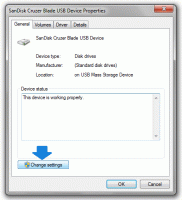Onemogoči obvestila požarnega zidu v sistemu Windows 10
Windows 10 ima vgrajeno aplikacijo požarni zid. Zagotavlja osnovno zaščito pred hekerji ali zlonamerno programsko opremo, ki poskuša dostopati do vašega računalnika prek vaše omrežne povezave. Ko aplikacija poskuša sprejeti dohodne povezave, požarni zid Windows prikaže obvestilo, v katerem lahko aplikaciji zavrnete ali dovolite dostop do omrežja. Tukaj je opisano, kako onemogočiti ta obvestila.
Oglas
 Privzeto so vse aplikacije blokirane in nimajo dostopa. Če ste že konfigurirali vse svoje aplikacije, boste morda želeli onemogočiti obvestila in ohraniti blokirane vse nove aplikacije. Če po nastavitvi računalnika ne nameravate dovoliti več aplikacij, obvestila požarnega zidu niso zelo koristna. Če želite nadaljevati, se prepričajte, da ste podpisani s skrbniškim računom.
Privzeto so vse aplikacije blokirane in nimajo dostopa. Če ste že konfigurirali vse svoje aplikacije, boste morda želeli onemogočiti obvestila in ohraniti blokirane vse nove aplikacije. Če po nastavitvi računalnika ne nameravate dovoliti več aplikacij, obvestila požarnega zidu niso zelo koristna. Če želite nadaljevati, se prepričajte, da ste podpisani s skrbniškim računom.Če želite onemogočiti obvestila požarnega zidu v sistemu Windows 10, naredite naslednje. Če uporabljate Windows 10 Creators Update, sledite spodnjim navodilom.
- Odprite varnostni center Windows Defender, kot je opisano v članku: Varnostno središče Windows Defender v posodobitvi za Windows 10 Creators. Lahko pa tudi ustvarite posebna bližnjica da ga odpreš.

- V uporabniškem vmesniku Varnostnega centra Windows Defender kliknite ikono Požarni zid in zaščita omrežja.

- Odprla se bo naslednja stran.
 Kliknite na povezavo Nastavitve obvestil požarnega zidu povezava.
Kliknite na povezavo Nastavitve obvestil požarnega zidu povezava. - Na naslednji strani onemogočite možnost Obvesti me, ko požarni zid Windows blokira novo aplikacijo. Ko je onemogočen, vam požarni zid Windows ne bo prikazoval obvestil in blokiral vse nove aplikacije, ki poskušajo tiho dostopati do interneta.
 Če želite onemogočiti obvestila za določeno vrsto omrežja, počistite eno ali vse možnosti, ki so na voljo pod glavnim stikalom, npr. Zasebni (odkriti) požarni zid in/ali Javni (neodkriti) požarni zid.
Če želite onemogočiti obvestila za določeno vrsto omrežja, počistite eno ali vse možnosti, ki so na voljo pod glavnim stikalom, npr. Zasebni (odkriti) požarni zid in/ali Javni (neodkriti) požarni zid.
- Prikaže se poziv za potrditev UAC. Kliknite Da, da potrdite operacijo.
Varnostno središče Windows Defender je nova funkcija posodobitve za Windows 10 Creators. Če uporabljate prejšnjo izdajo sistema Windows 10 (če imate na primer odloženo posodobitev za Windows 10 Creators za nekaj časa), potem morate narediti naslednje, da onemogočite obvestila požarnega zidu.
- Odprto Nadzorna plošča.
- Pojdite na naslednjo pot:
Nadzorna plošča\Sistem in varnost\Požarni zid Windows

- Kliknite povezavo Spremenite nastavitve obvestil v levem podoknu.

- Tam počistite potrditveno polje Obvesti me, ko požarni zid Windows blokira novo aplikacijo za vsako želeno vrsto omrežja.

To je to.